Как добавить изображения на видео TikTok без слайд-шоу
Опубликовано: 2022-07-28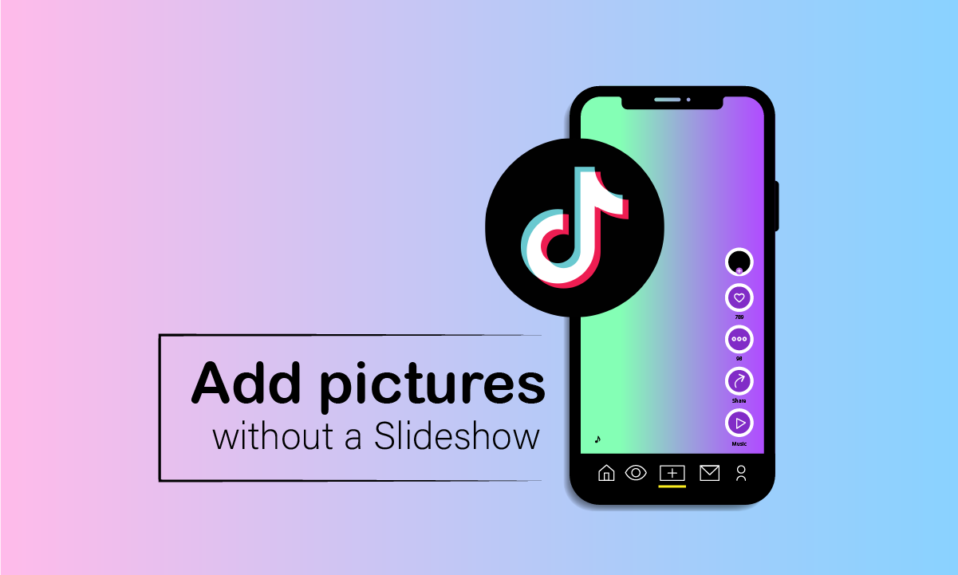
Сегодня TikTok стал самым вирусным приложением для создания небольших развлекательных клипов. Это приложение было запущено китайской компанией ByteDance. TikTok завоевал популярность за короткий период, предоставляя такие функции, как создание коротких видеороликов с разными жанрами, содержанием и музыкой. Приложение включает в себя различные виды эффектов, которые помогают сделать контент более интерактивным и креативным. Это позволяет пользователям объединять изображения и видео на TikTok в виде слайд-шоу и сохранять слайд-шоу как видео. Сейчас самый часто задаваемый вопрос — как добавить картинки на видео TikTok без слайд-шоу в голове у каждого пользователя TikTok. Следуйте этому руководству до конца, чтобы получить ответы на этот и другие вопросы.
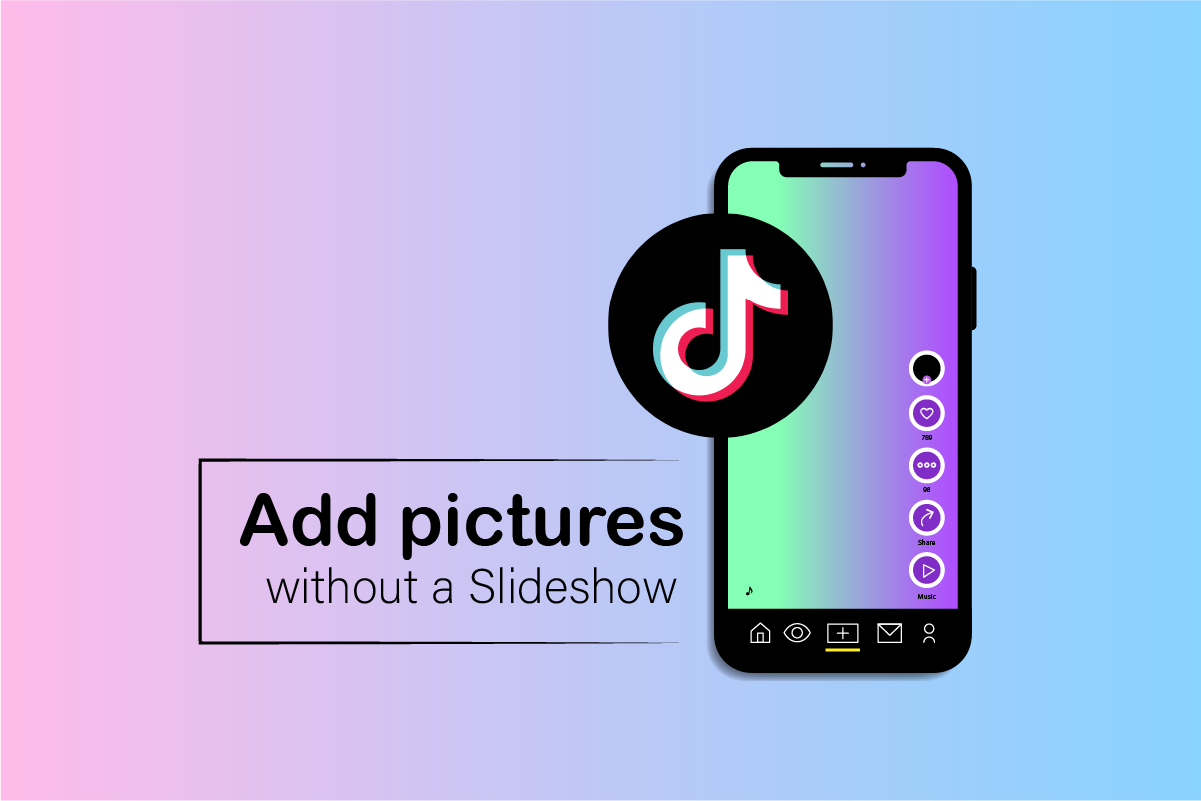
Содержание
- Как добавить изображения на видео TikTok без слайд-шоу
- Как вы можете объединить фотографии и видео на TikTok?
- Как вы можете редактировать видео TikTok только с изображениями?
- Как сохранить слайд-шоу как видео?
- Как сделать слайд-шоу из фотографий?
- Как сделать слайд-шоу с музыкой и картинками?
- Как сделать быстрое слайд-шоу на TikTok с картинками?
- Как вы можете редактировать слайд-шоу на TikTok?
- Почему вы не можете сохранить слайд-шоу на своем iPhone?
- Какое приложение позволяет создавать слайд-шоу с изображениями и видео?
- Как добавить изображения в видео TikTok с помощью слайд-шоу?
- Как разместить фотографии на TikTok без слайд-шоу?
Как добавить изображения на видео TikTok без слайд-шоу
Вы можете добавлять изображения в видео TikTok без слайд-шоу с помощью функции «Зеленый экран». Продолжайте читать дальше, чтобы найти шаги, подробно объясняющие то же самое с полезными иллюстрациями для лучшего понимания.
Примечание . Шаги, перечисленные в этой статье, предназначены как для пользователей Android , так и для iOS .
Как вы можете объединить фотографии и видео на TikTok?
Вы можете объединять изображения и видео в TikTok с помощью трех разных методов .
Способ 1: через функцию зеленого экрана
В TikTok есть ряд эффектов, которые можно использовать для объединения и размещения изображений и видео в TikTok. Один из таких эффектов можно использовать, как указано ниже:
Примечание . Во время этой процедуры убедитесь, что перед камерой нет никаких предметов или людей. В противном случае этот человек или объект могут быть визуализированы в эффекте.
1. Откройте приложение TikTok на мобильных устройствах Android или iOS.
2. Нажмите на значок + в нижней части экрана.
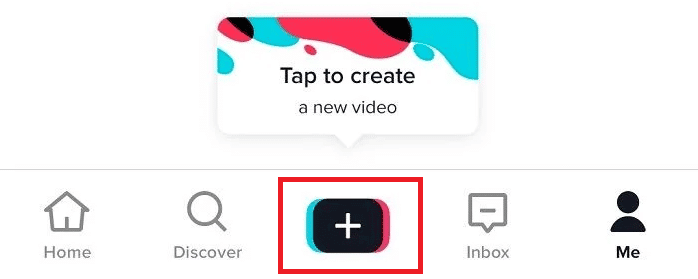
3. Нажмите кнопку « Запись», чтобы начать запись видео.
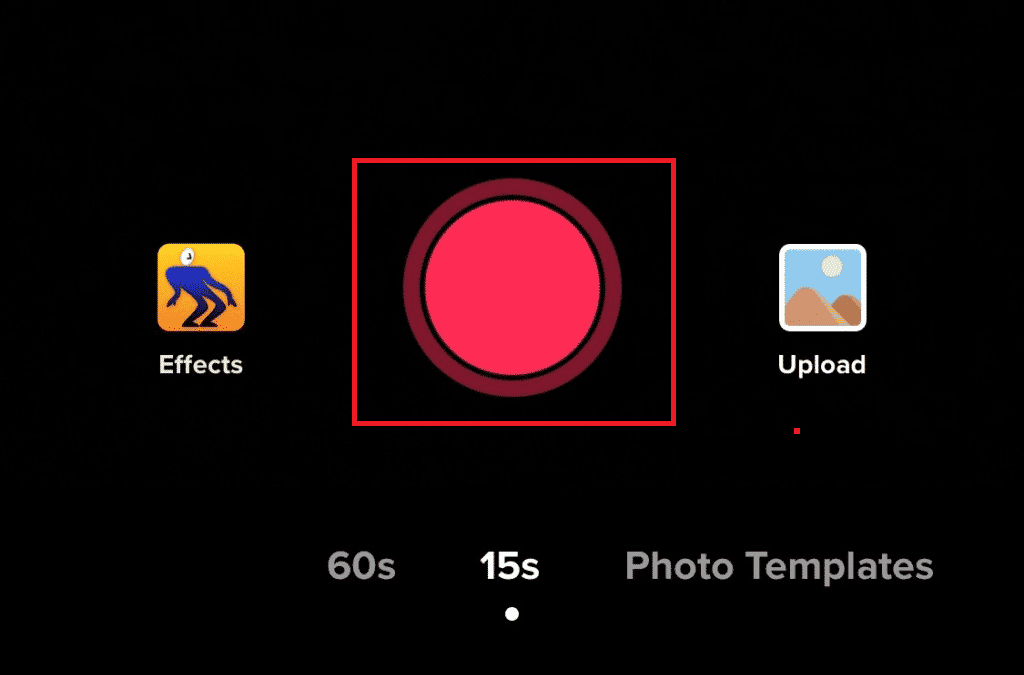
4. Приостановите запись, когда захотите добавить изображение.
5. Нажмите на опцию « Эффекты », чтобы увидеть все доступные эффекты на выбор.
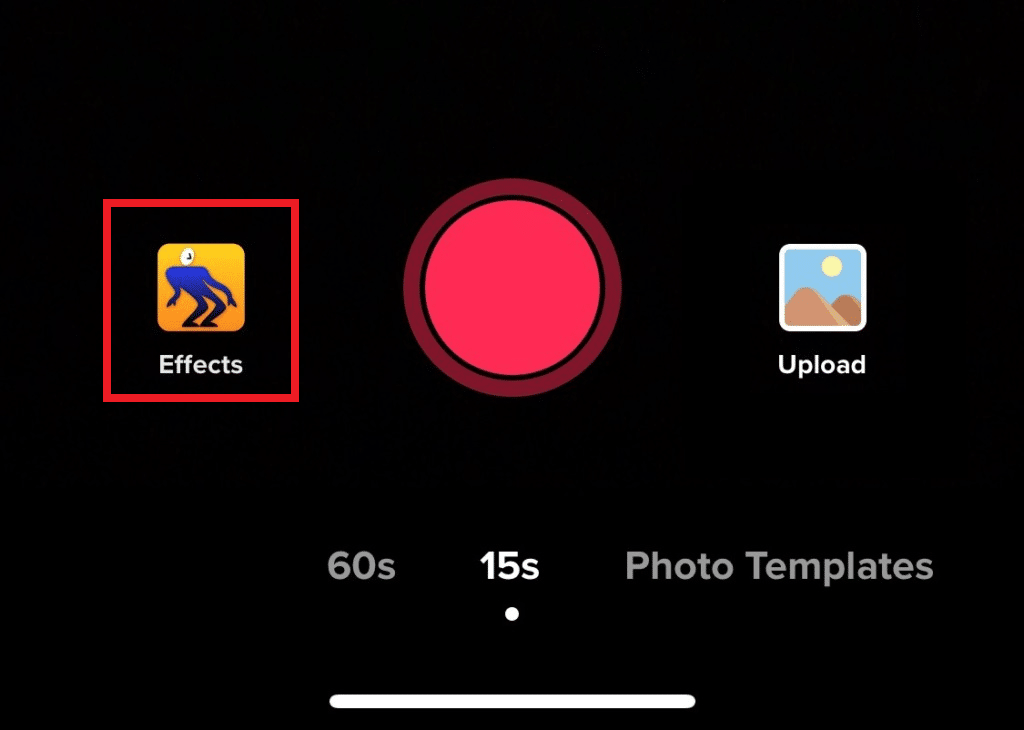
6. Нажмите значок зеленого экрана , как показано ниже.
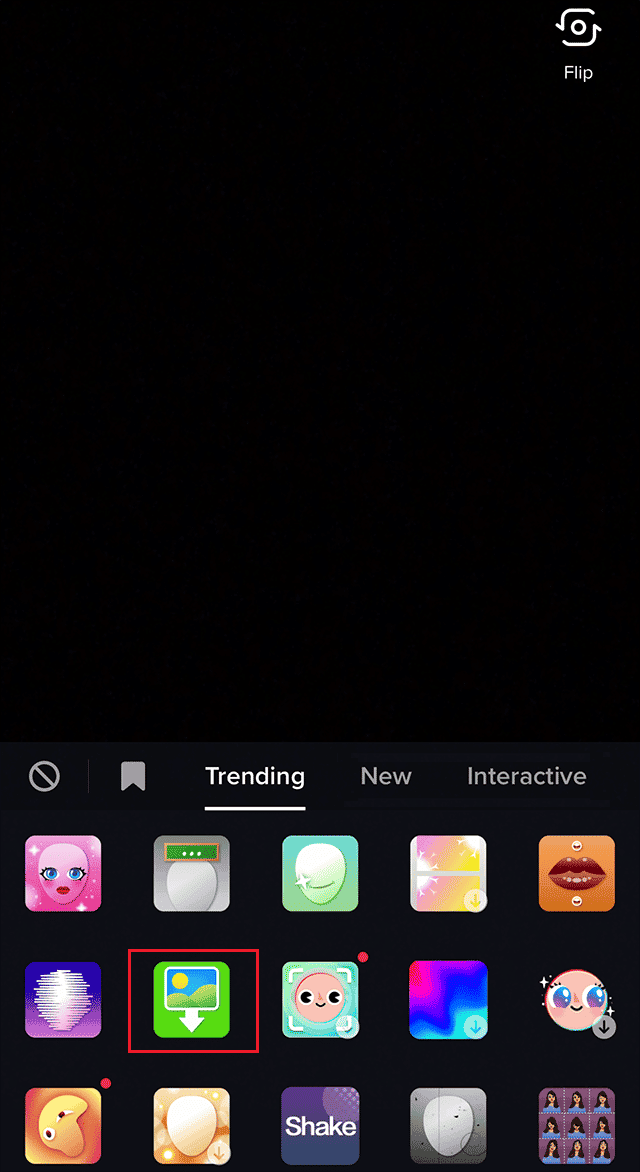
7. Теперь появятся изображения вашей телефонной галереи. Выберите нужные видео и изображения , которые вы хотите добавить, и нажмите « Далее ».
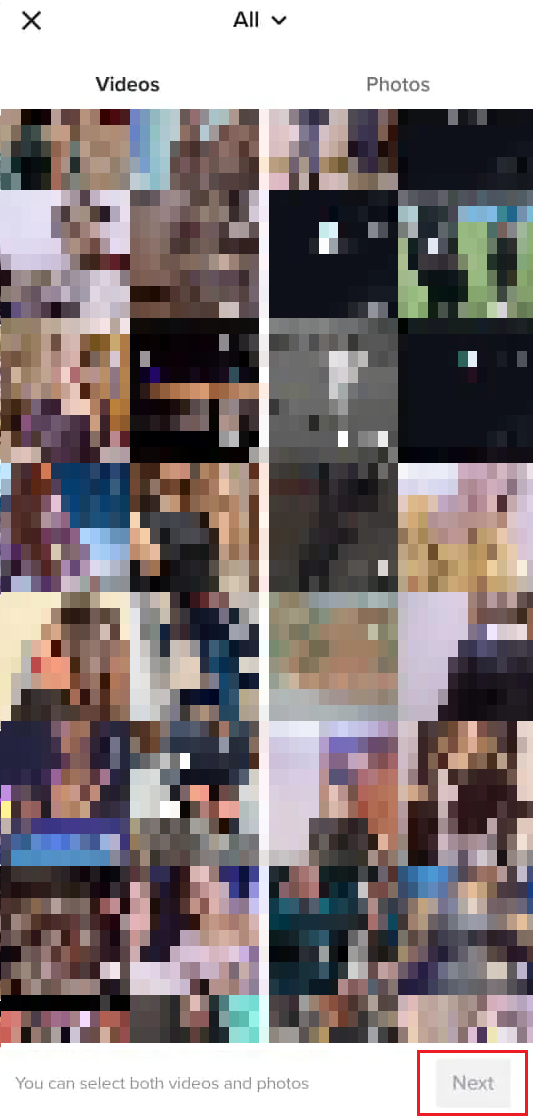
8. Повторите вышеупомянутый процесс , нажав кнопку «Запись» и добавив видео, а затем изображения из « Эффектов », если хотите.
9. После завершения записи коснитесь значка «Отметить» или «Готово » , как показано ниже.
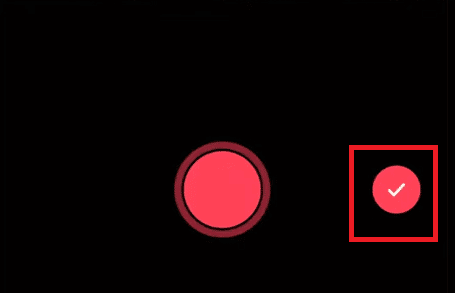
10. При желании отредактируйте изображения и видео, которые вы объединили, на экране редактирования с помощью доступных параметров редактирования .
11. Затем нажмите « Далее ».
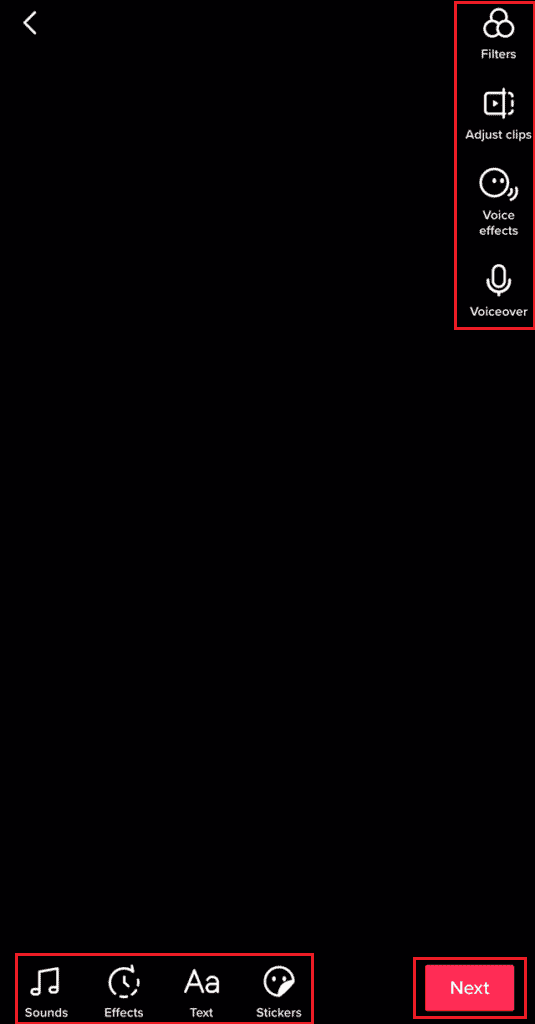
12. Наконец, добавьте желаемую подпись и нажмите « Опубликовать» , чтобы поделиться своими фотографиями и видео вместе на TikTok.
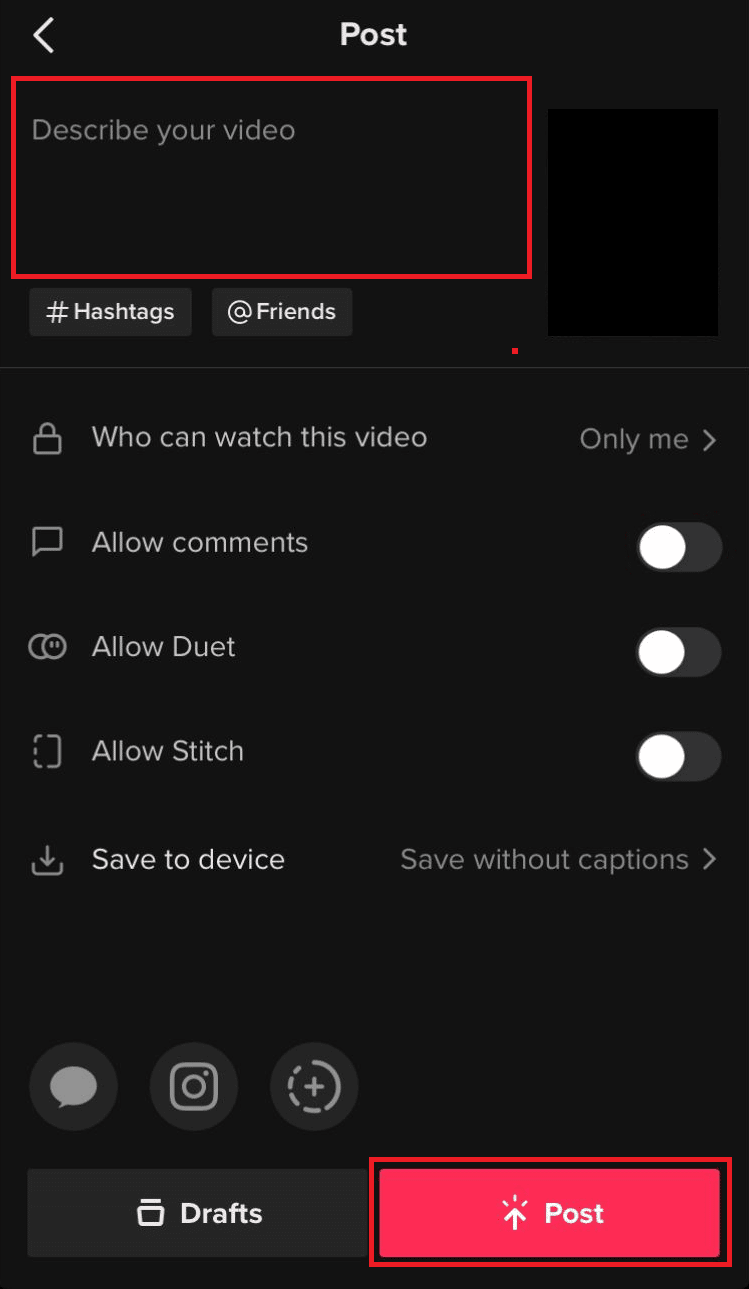
Читайте также : Как получить мультяшный фильтр на TikTok
Способ 2: загрузка из галереи телефона
В вашей галерее могут быть видео и изображения, которые вы хотите включить в свое видео. TikTok упрощает эту задачу, предоставляя доступ как к видео, так и к изображениям для загрузки в ваше видео. Вот как вы можете это сделать
1. Запустите приложение TikTok и коснитесь значка + .
2. Нажмите на опцию « Загрузить » и выберите нужные изображения и видео из галереи телефона.

3. На экране редактирования выберите нужные параметры редактирования, чтобы отредактировать выбранные изображения и видео, и нажмите « Далее ».
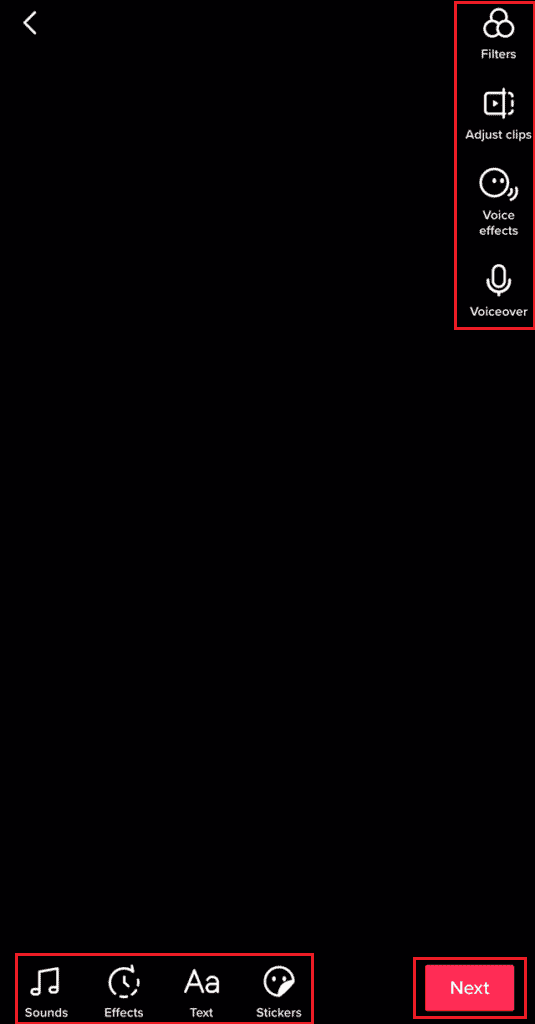
4. Наконец, добавьте желаемую подпись и коснитесь опции « Опубликовать ».
Способ 3: использовать шаблоны
В TikTok есть замечательная функция, позволяющая создавать видео с помощью шаблонов. Существует множество дизайнов шаблонов, которые можно использовать.
1. Откройте приложение ТикТок .
2. Нажмите на значок + > Шаблоны фотографий .
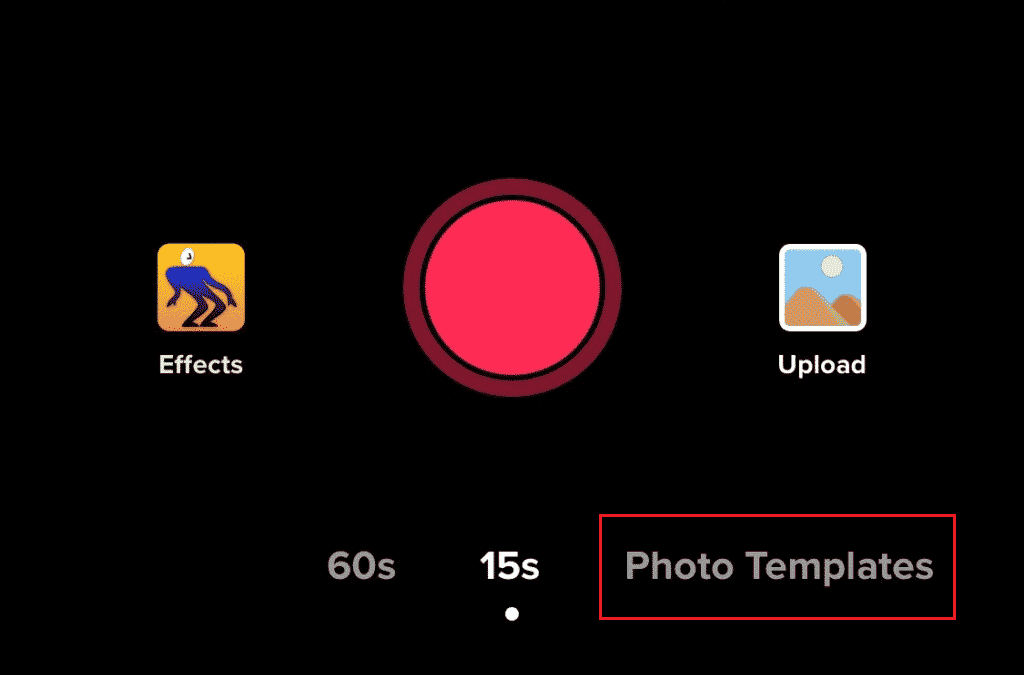
3. Выберите нужные шаблоны из доступных и нажмите Выбрать фотографии .
Примечание . Выбранный шаблон сначала будет загружен, если он не был загружен до этого в вашем приложении TikTok.
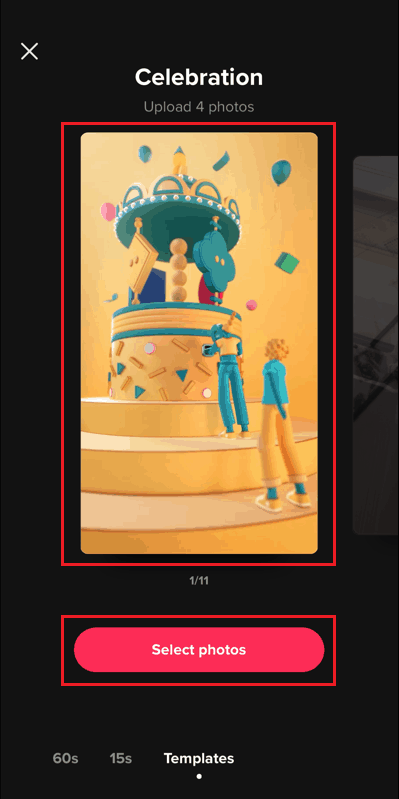
4. Выберите нужные фотографии или видео из галереи телефона и нажмите « Далее ».
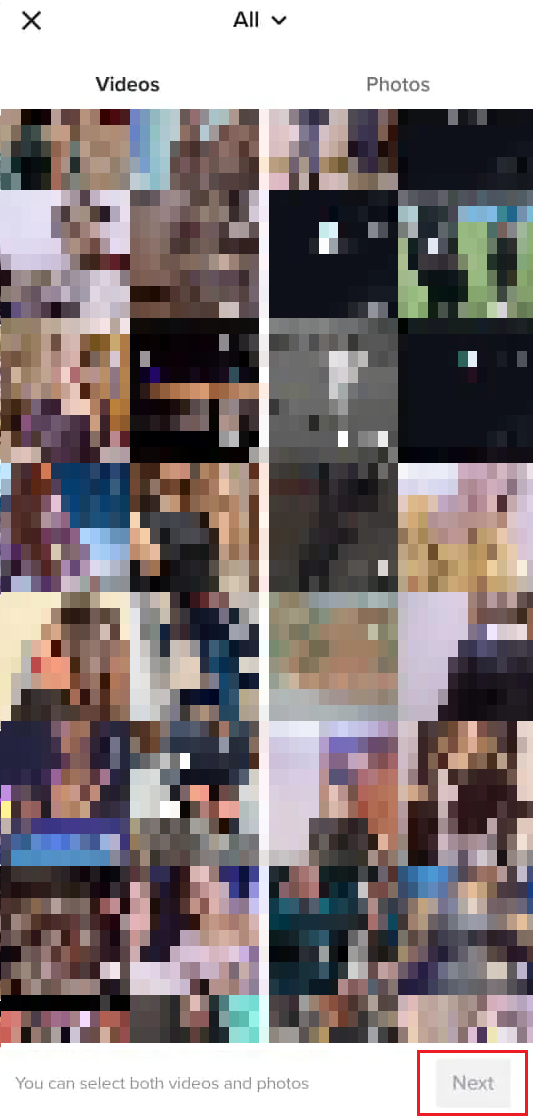
5. Затем используйте параметры редактирования, чтобы отредактировать объединенные изображения и видео с помощью выбранных шаблонов.
6. Нажмите « Далее» > «Опубликовать» с нужной подписью .
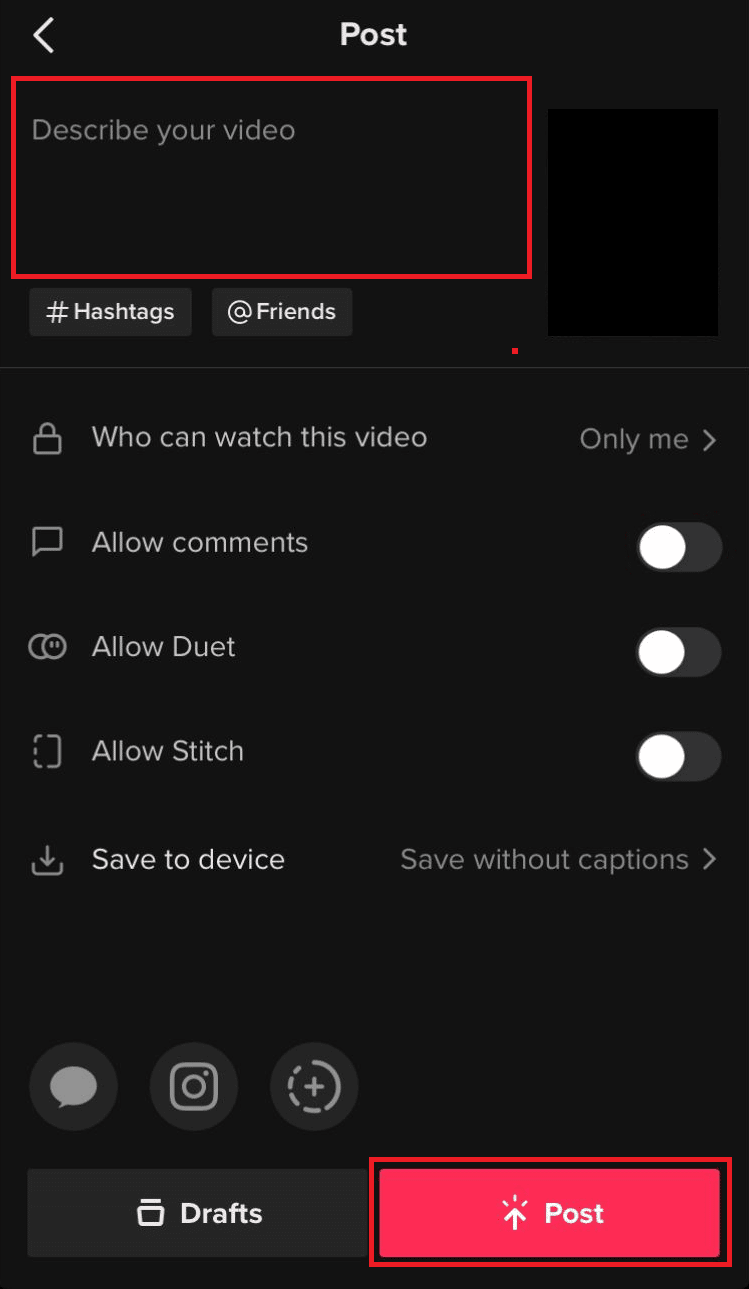
Как вы можете редактировать видео TikTok только с изображениями?
TikTok позволяет пользователям создавать видео, используя только изображения. Вы можете проверить шаги ниже для того же самого.
1. Запустите приложение TikTok и коснитесь значка + .
2. Нажмите на опцию « Загрузить ».

3. Перейдите в раздел Фото и выберите нужные изображения из галереи.
4. Теперь нажмите «Слайд-шоу ».

5. Затем используйте параметры редактирования, чтобы отредактировать видео, созданное только из фотографий, и нажмите « Далее ».
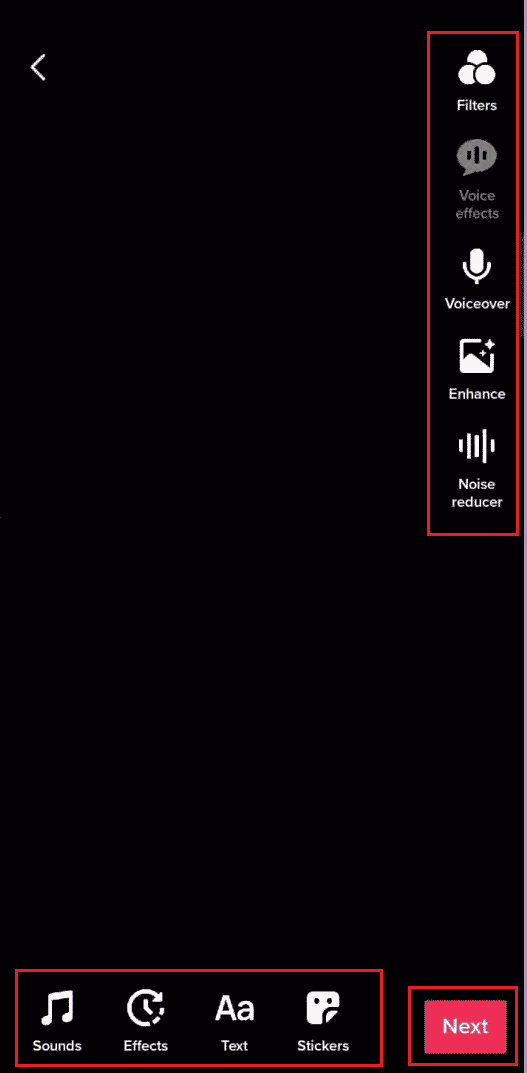

6. Приступайте к добавлению подходящей подписи к видео.
7. Наконец, нажмите « Опубликовать» .
Читайте также : Как сохранить видео на TikTok без водяных знаков
Как сохранить слайд-шоу как видео?
В приложении TikTok вы можете сохранить слайд-шоу как видео. Выполните шаги, указанные в приведенном выше ответе , чтобы создать и сохранить или опубликовать слайд-шоу TikTok в виде видео.
Как сделать слайд-шоу из фотографий?
TikTok позволяет нам создавать красивые и креативные слайд-шоу с его функциями. Сделать слайд-шоу с картинками в приложении TikTok довольно просто. Вот шаги, которые необходимо выполнить для этого:
1. Запустите приложение TikTok и коснитесь значка «+ » > « Загрузить ».
2. Выберите раздел « Фото » > нужные изображения из галереи и нажмите « Слайд -шоу» .

3. Используйте параметры редактирования для редактирования слайд-шоу, созданного из фотографий.
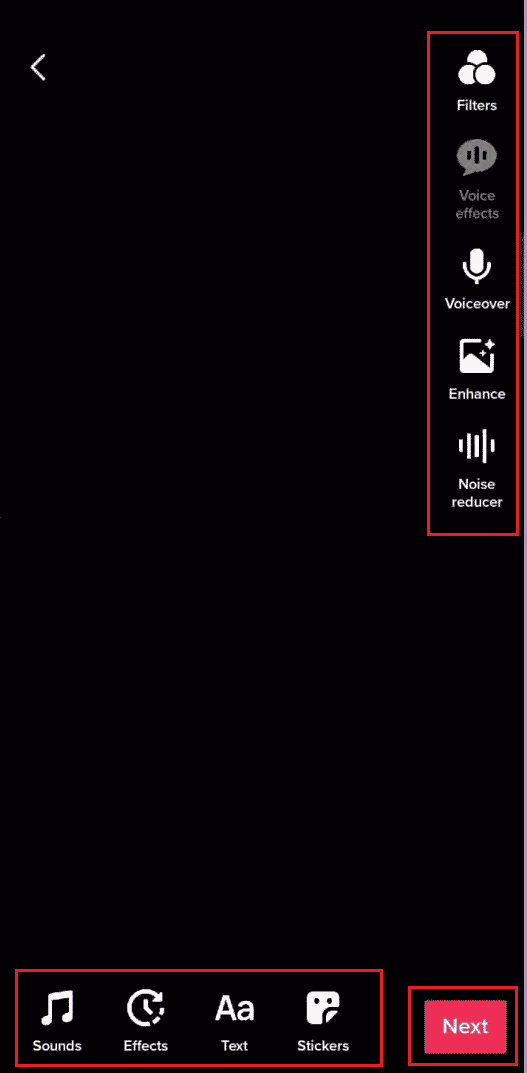
4. Затем нажмите « Далее », как показано выше, чтобы опубликовать видео.
Читайте также : Как получить 3-минутное видео на TikTok
Как сделать слайд-шоу с музыкой и картинками?
Добавление музыки к изображениям завершает видео. TikTok предлагает широкий выбор плейлистов, а также возможность загружать собственную музыку. Давайте посмотрим, как сделать слайд-шоу из фотографий и видео.
1. Откройте приложение TikTok и
2. Нажмите на значок + > Загрузить .

3. Перейдите в раздел Фото и выберите нужные изображения из галереи.
4. Затем нажмите «Слайд-шоу» > «Звуки» > «Далее» .
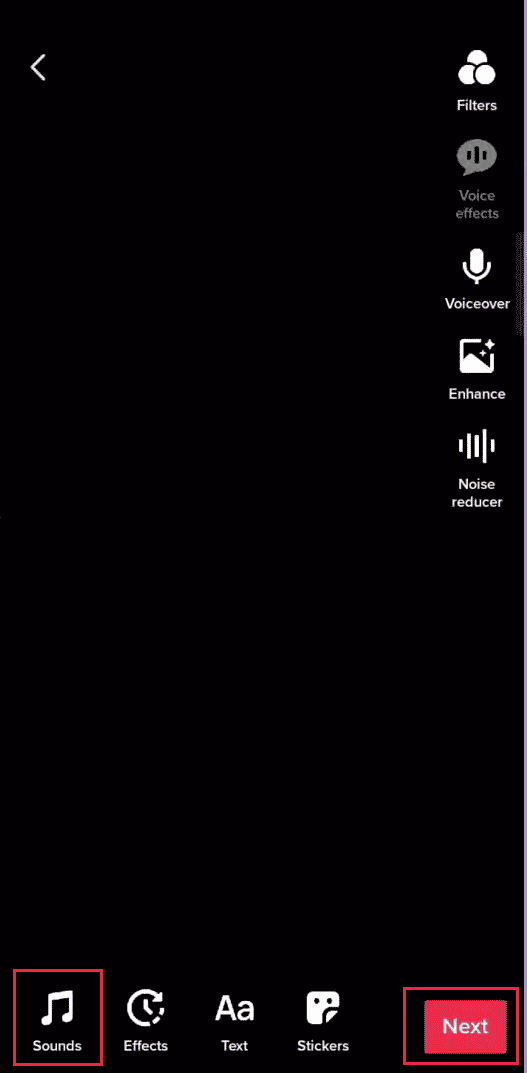
5. Выберите нужную музыку из списка Звуки .
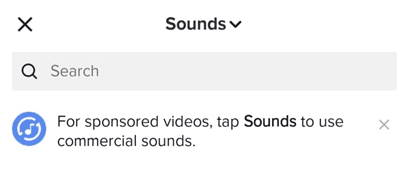
6. Нажмите « Далее », чтобы сохранить видео в черновики или опубликовать .
Как сделать быстрое слайд-шоу на TikTok с картинками?
Один из самых быстрых способов сделать слайд-шоу в TikTok — загрузить картинки из галереи с помощью шаблона Music Beats . Выполните следующие шаги, чтобы создать быстрое слайд-шоу на TikTok.
1. Откройте приложение ТикТок .
2. Нажмите на значок + .
3. Затем нажмите «Шаблоны фотографий » .
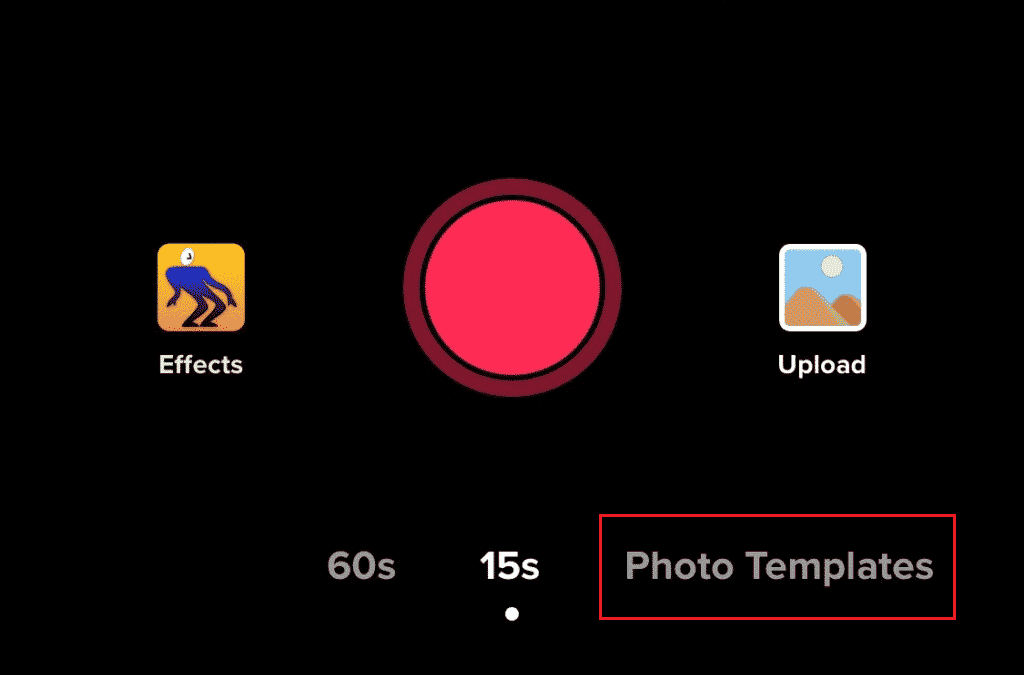
4. Выберите шаблон Music Beats из доступных и нажмите « Выбрать фото » .
Примечание . Выбранный шаблон сначала будет загружен, если он не был загружен до этого в вашем приложении TikTok.
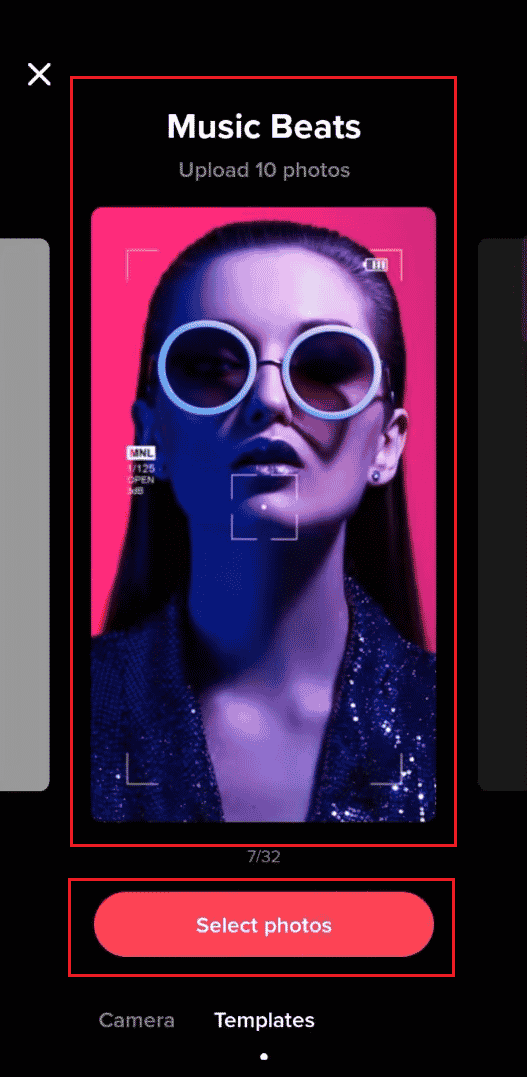
5. Выберите нужные фотографии из галереи телефона и нажмите « Слайд -шоу» .

6. Слайд-шоу ускорится с этим шаблоном. Используйте параметры редактирования для редактирования изображений.
7. Нажмите « Далее» > «Опубликовать» с нужной подписью .
Читайте также : Как говорить поверх звука в TikTok без озвучивания
Как вы можете редактировать слайд-шоу на TikTok?
Вы можете вносить различные изменения в TikTok, например добавлять текст, музыку, фильтры, эффекты и переходы.
1. В приложении TikTok коснитесь значка + > Загрузить .
2. Перейдите в раздел Фото и выберите нужные фотографии или видео из галереи.
3. Затем нажмите «Слайд-шоу » .

4. Затем используйте параметры редактирования, чтобы отредактировать видео, и нажмите « Далее », чтобы сохранить или опубликовать его.
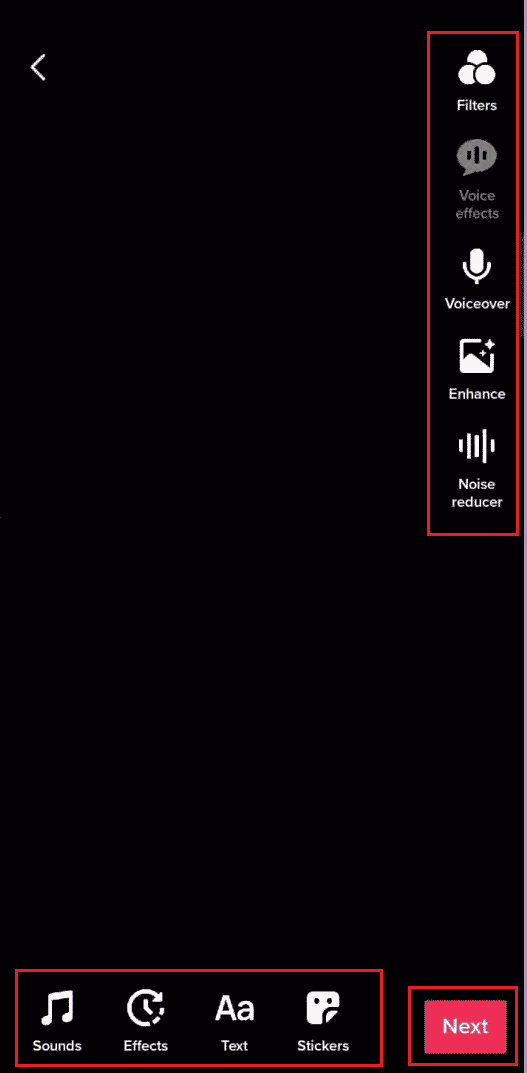
Почему вы не можете сохранить слайд-шоу на своем iPhone?
Если это слайд-шоу «Воспоминания », его нельзя сохранить на iPhone. Вы можете создавать и сохранять только слайд-шоу, созданное из фотографий альбома.
Какое приложение позволяет создавать слайд-шоу с изображениями и видео?
TikTok позволяет создавать слайд-шоу из фотографий и видео. Это позволяет пользователю создавать слайд-шоу, используя его эффекты и функции перехода. Вы можете напрямую загружать изображения и видео со своего телефона для создания слайд-шоу.
Как добавить изображения в видео TikTok с помощью слайд-шоу?
Вы можете объединить изображения и видео в TikTok с помощью слайд-шоу, выполнив следующие шаги.
1. Запустите приложение TikTok и коснитесь значка + .
2. Нажмите « Загрузить ».

3. Перейдите в раздел Фото и выберите нужные изображения из галереи.
4. Нажмите на параметр « Слайд -шоу».

5. Перейдите к редактированию и сохранению или публикации видео.
Читайте также : Как изменить фото профиля в TikTok
Как разместить фотографии на TikTok без слайд-шоу?
Загружать изображения на TikTok очень просто без слайд-шоу. Вы можете использовать функцию зеленого экрана в меню «Эффекты»:
Примечание . Во время этой процедуры убедитесь, что перед камерой нет никаких предметов или людей. В противном случае этот человек или объект могут быть визуализированы в эффекте.
1. Откройте приложение ТикТок .
2. Нажмите на значок + > кнопку записи, чтобы начать запись видео.
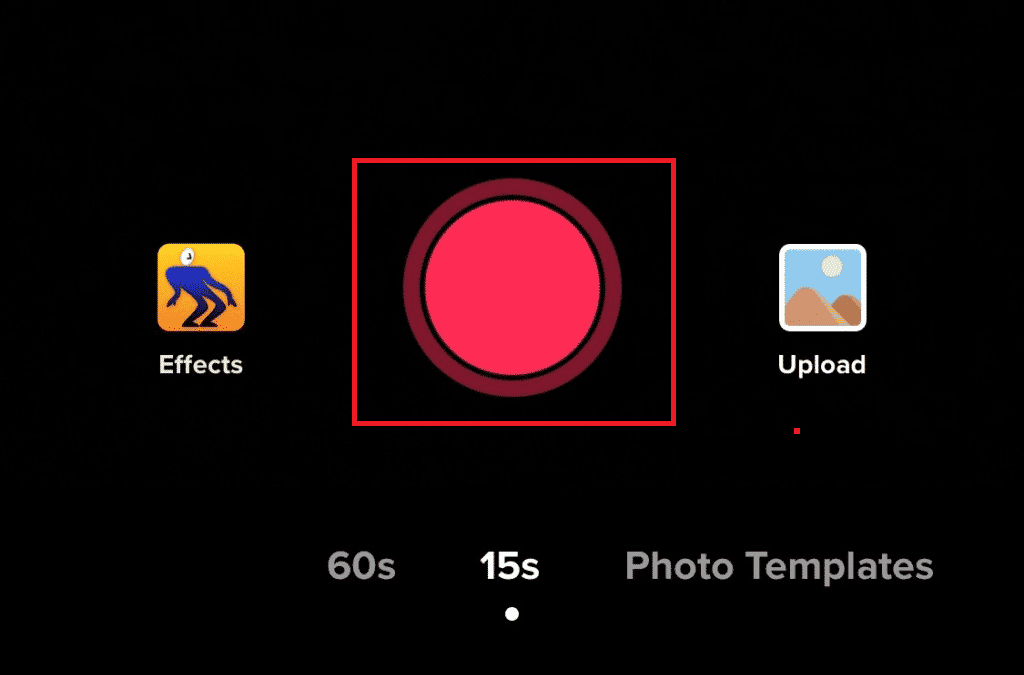
3. Приостановите запись и коснитесь параметра « Эффекты ».
4. Нажмите на значок зеленого экрана , как показано ниже.
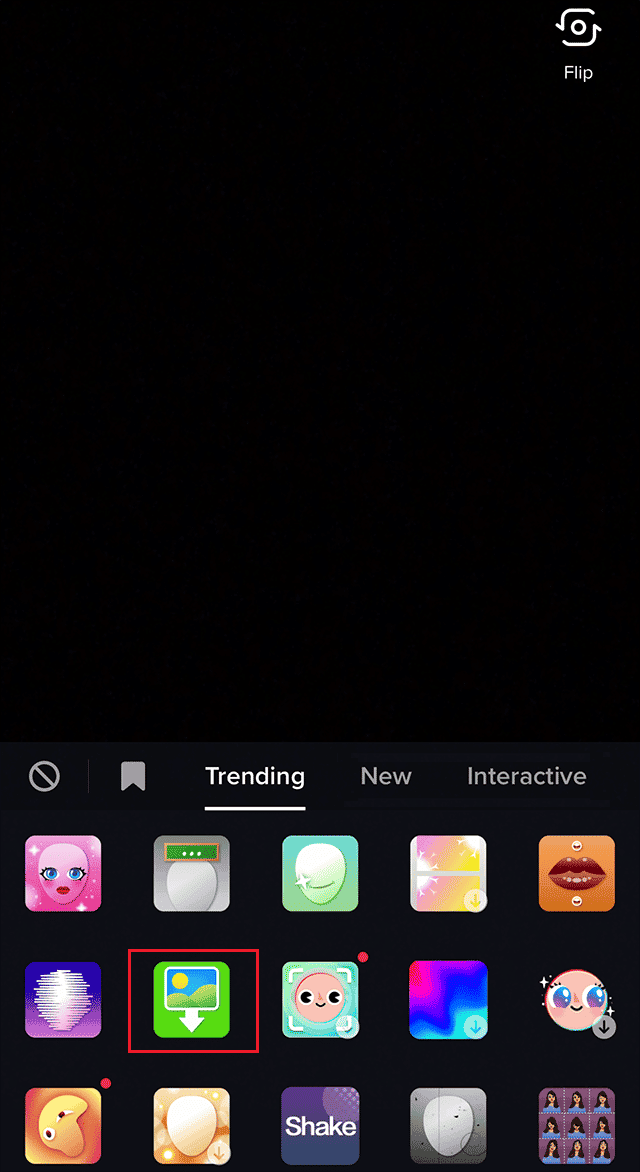
5. Выберите нужные изображения в разделе « Фото » и нажмите « Далее » .
6. После добавления изображений остановите запись и коснитесь значка «Отметить» или «Готово » .
7. Нажмите на опцию «Обрезать», чтобы отредактировать ненужные части видео, кроме добавленных изображений.
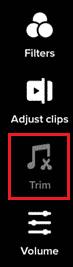
8. Нажмите « Далее » > «Опубликовать» или «Сохранить на устройстве ».
Рекомендуется :
- Исправить ошибку Star Citizen 10002 в Windows 10
- Как получить фильтр без бороды на TikTok
- На сколько людей вы можете подписаться в TikTok
- Как убрать красный фильтр на TikTok
Мы надеемся, что это руководство было полезным, и вы смогли найти , как добавлять изображения в видео TikTok без слайд -шоу и сохранять слайд-шоу как видео. Дайте нам знать, какой метод работал для вас лучше всего. Если у вас есть какие-либо вопросы или предложения, не стесняйтесь оставлять их в разделе комментариев ниже.
